Halo sahabat gancil.com, apa kabar? semoga selalu dalam keadaan bahagia dan sehat ya.. aamiin...
Pada kesempatan kali ini, Gancil akan berbagi tips mengenai 3 Cara melakukan Blokir Website dengan menggunakan Aplikasi "BlockSite".
Blokir Website - Blokir website merupakan suatu cara untuk menghalangi dalam melakukan kunjungan ke situs - situs yang di maksud. Dengan kata lain melarang masuk ke situs website yang di tuju.
Dengan dilakukannya Blokir Website ini, sangat baik karena untuk mencegah serta melindungi terhadap pengaruh buruk dari situs-situs berbahaya seperti Situs Porno, Situs Perjudian, Situs yang berbau SARA, HOAX dan lainnya yang dapat merusak generasi Anak, Bangsa dan Negara.
Situs - situs yang mengandung unsur pornografi, perjudian, SARA, HOAX dan lain sebagainya, jangan sampai disalahkan oleh generasi bangsa, karena hanya akan merusak masa depan.
untuk itu hadirnya aplikasi Block Site ini sangat baik karena dapat memblock seperti situs - situs ang mengandung unsur pornografi, perjudian, SARA, HOAX dan lain sebagainya.
Blokir Website Melalui Hp atau SmartPhone
Di zaman modern ini orang tua selalu memanjakan anak - anaknya, bahkan dibilang usia mereka masih belia dengan cara di belikan Hp atau smartphone. Smartphone tersebut digunakan untuk bermain game online atau menonton video-video anak dan sebagainya dari youtube atau situs lainnya. Tentunya apabila tidak dalam pengawasan yang intens, resiko yang muncul terhadap pengaruh penggunaan smartphone tersebut sangatlah bahaya. Anak - anak yang tidak tahu atau mengerti, bisa saja asal-asalan mengunjungi situs situs yang berbahaya, Maka dari itu orang tua perlu melakukan pembatasan-pembatasan dalam penggunaannya dengan melakukan blokir website di HP yang dianggap tidak perlu untuk dibuka.
Berikut Langkah-langah yang harus dilakukan :
- Kedua, Klik Tombol "Get Started", dilanjutkan dengan tombol "Go To Setting".
- Ketiga, Klik Tombol "Got It", kemudian buka BlockSite pada Accessibility dan ubah tombol Off menjadi "On".
- Keempat, klik tombol tanda ( + ) dan ketikan website yang ingin sobat lakukan pemblokiran.
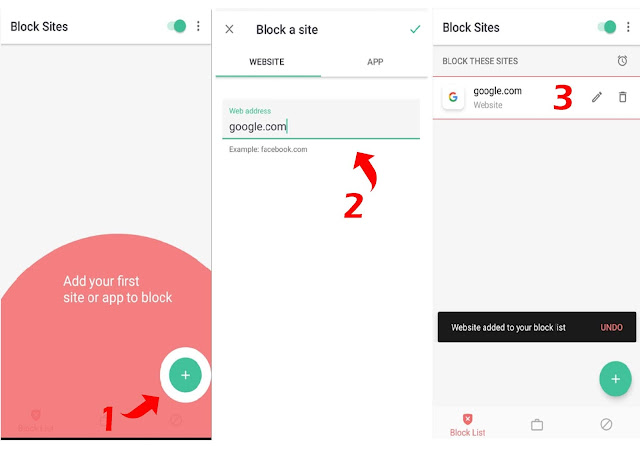 Sebagai contoh pada pembelajaran kali ini mimin ketikan "google.com". Buka browser ketikan google.com dan alhasil google.com tidak bisa dibuka dengan catatan "This Site is Blocked by BlockSite".
Sebagai contoh pada pembelajaran kali ini mimin ketikan "google.com". Buka browser ketikan google.com dan alhasil google.com tidak bisa dibuka dengan catatan "This Site is Blocked by BlockSite".
Blokir Website dari Laptop atau Komputer Menggunakan Google Chrome
- Pertama, Buka Browser Google Chrome, klik yang bertanda titik 3 Vertikal yang terdapat di pojok kanan atas > More Tools > Extensions.
- Kedua, buka menu Extension > Open chrome web store.
- Ketiga, Ketikan "BlockSite" pada menu search atau pencarian.
- Keempat, Klik tombol "Add to Chrome" untuk menambahkan BlockSite ke dalam Browser Chrome > Akan muncul Pop up dan kemudian klik Add Extension.

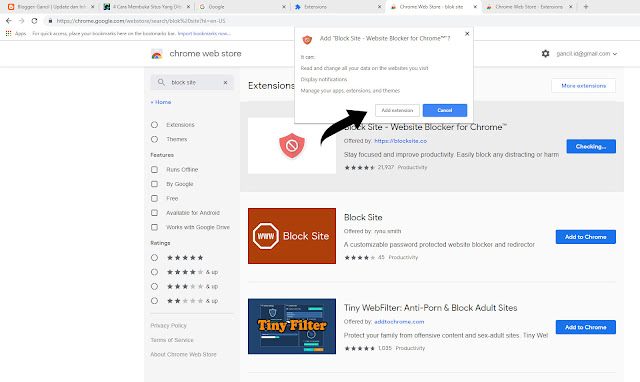

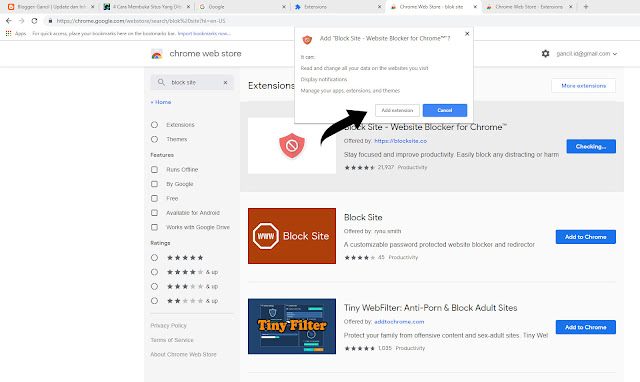
- Kelima, selanjutnya klik tombol "Agree".
Oke Kita sudah masuk ke dalam aplikasi "BlockSite". Mimin mencoba memblock situs "google.com" dan alhasil google.com tidak dapat dibuka dari browser Chrome.
Untuk melakukan pembuktian aplikasi, silahkan sobat ketikan dan tambahkan situs - situs yang ingin sobat blokir. Dijamin 100% Berhasil. Selamat Mencoba.
Blokir Website dari Laptop atau Komputer Menggunakan Mozilla Firefox
- Pertama, buka browser Mozilla Firefox, klik bertanda garis 3 yang terletak pada pojok kanan atas > Klik Pengaya.
- Kedua, Klik Ekstensi > Ketikan "BlockSite" pada pencarian
- Ketiga, Buka "BlockSite" > klik tombol Tambah ke Firefox > akan muncul Pop Up dan klik "Tambahkan".
- Keempat, selanjutnya klik tombol "Agree".

Oke Kita sudah masuk ke dalam aplikasi "BlockSite". Mimin mencoba memblock situs "google.com" dan alhasil google.com tidak dapat dibuka dari browser Mozilla.
Untuk melakukan pembuktian aplikasi, silahkan sobat ketikan dan tambahkan situs - situs yang ingin sobat blokir. Dijamin 100% Berhasil. Selamat Mencoba.
Terimakasih sudah berkunjung ke situs gancil.com. Ikuti terus update dan informasi seputar teknologi lainnya dari kami.
Baca Juga:
- Chip Ryzen Terbaik Dari AMD- Review 3 Smartphone Apple Terbaru 2019, Iphone XR, XS, dan XS Max
- 7 Tahapan Mudah Custom Domain Blogger Melalui Rumahweb
- Update Windows 10 Enterprise
- 5 Daftar Sosial Media Yang Popular di Indonesia
- Samsung Rilis Smartphone Terbaru Galaxy S 10
- 5 Langkah Cepat Membuat Blog Gratis di Blogger
- 4 Teknik Jitu Membuka Situs Yang Diblokir Internet Positif
- HP Gaming Murah Di Tahun 2019
- Cara Membuat Email Baru "Akun Gmail"





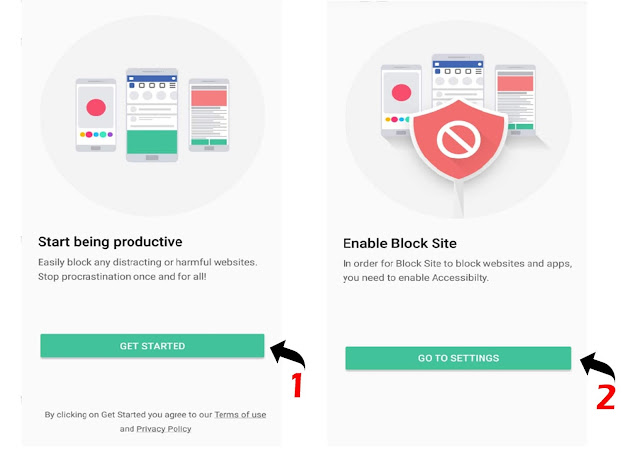



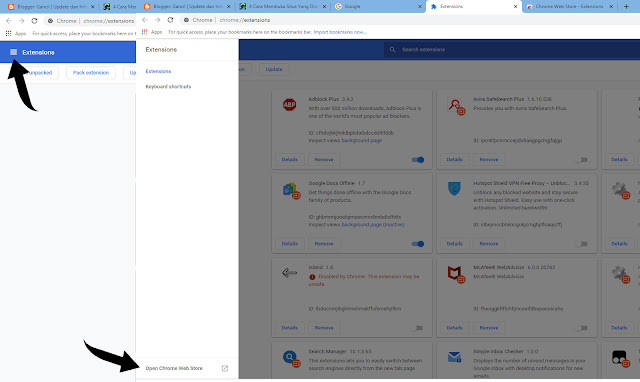






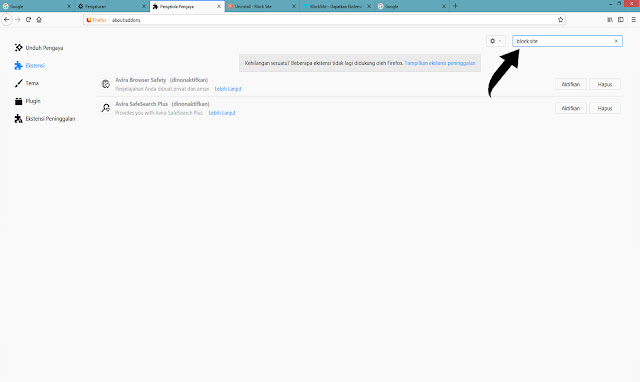





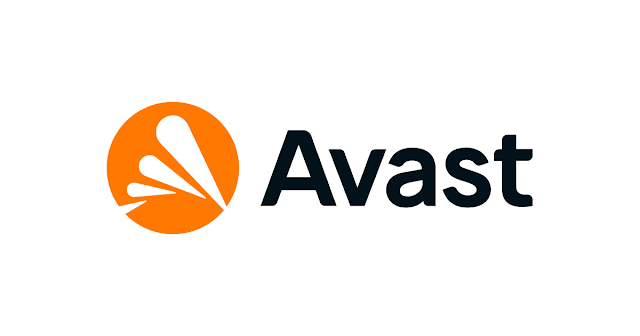



0 Comments